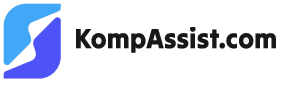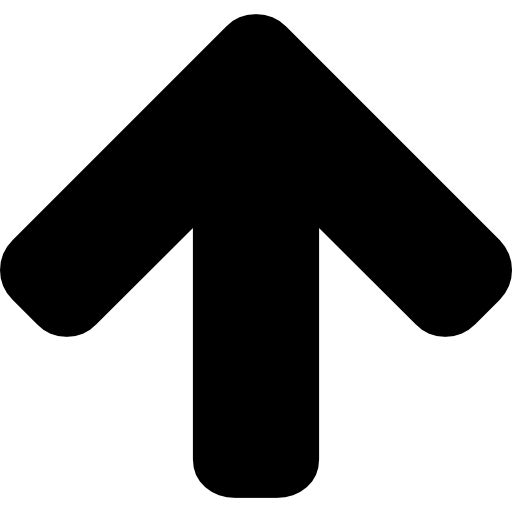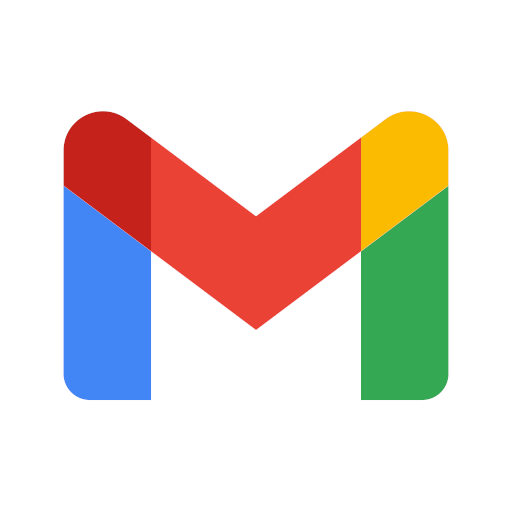Ko'k ekran xatosini tuzatish windows 10
Windows 10
Ko'k ekran xatolari ba'zan "O'limning ko'k ekrani (Синий экран смерти)" deb ataladi. Ushbu xato tizimingizni zararlardan himoya qilish uchun barcha muhim jarayonlarni, jumladan, tarmoqlar, platformalar va ilovalarni to'xtatadi. Afsuski, bu saqlanmagan ma'lumotlarning yo'qolishiga olib kelishi mumkin.
> Ko'k ekranda eng ko'p uchraydigan xato xabarlari nima?
> O'limning ko'k ekraniga nima sabab bo'ladi?
> Ko'k ekranni ish stoli bilan tuzatish
> Eng so'nggi yangilanishlar va drayverlarni borligini qanday tekshirish mumkin?
> Windows 10 drayverlarini qanday yangilash kerak?
> Mos kelmaydigan yangilanishlar, drayverlar va internetdan o'tkazilgan ilovalarni o'chirib tashlang
> Mos kelmaydigan tashqi qurilmalarni olib tashlang
> O'limning ko'k ekranini ish stolisiz tuzatish
> Tizimni tiklash yordamida so'nggi o'zgarishlarni bekor qiling
> Mos kelmaydigan yangilanishlar, drayverlar va internetdan o'tkazilgan ilovalarni o'chirib tashlang
Windows tizimi tomonidan jiddiy xatolik aniqlanganda, displeyingiz ko'k rangga aylanadi va xafa emodzi qisqacha xabarni ko'rsatadi:
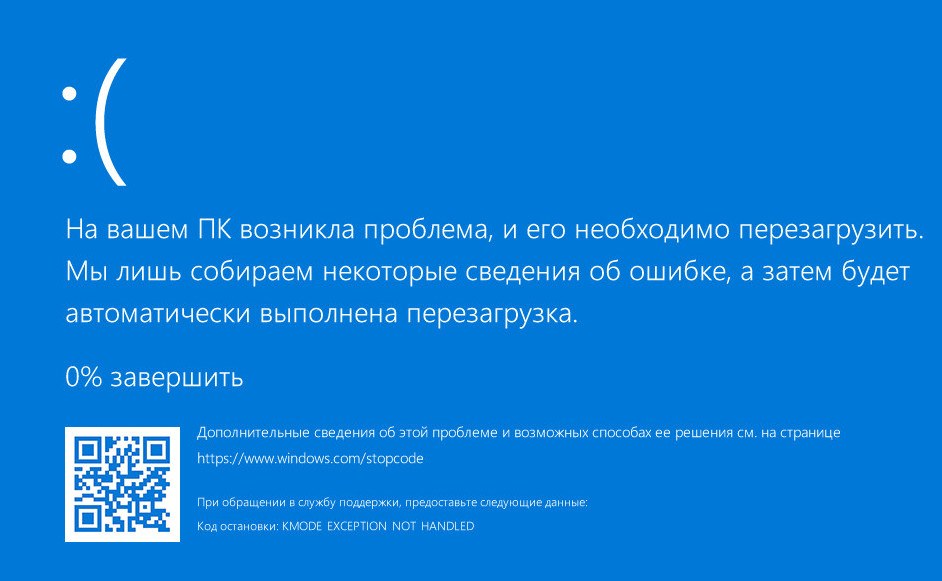
Ko'k ekranda eng ko'p uchraydigan xato xabarlari nima?
Shu kodlar eng ko'p uchraydigan kod-xabarlar:
- SYSTEM_THREAD_EXCEPTION_NOT_HANDLED
- IRQL_NOT_LESS_OR_EQUAL
- PAGE_FAULT_IN_NONPAGED_AREA
- SYSTEM_SERVICE_EXCEPTION
- BAD_SYSTEM_CONFIG_INFO
Ushbu xatoda boshqa formatda kodlarham chiqishi mumkin, lekin ularni tushunish oddiy foydalanuvchi uchun qiyin.
O'limning ko'k ekraniga nima sabab bo'ladi?
Ko'k ekrandagi xatolar odatda yangilash paytida, dasturni o'rnatish yoki drayverni yangilashdan keyin sodir bo'ladi. Biroq, umumiy foydalanish paytida bu xatoga duch kelish odatiy hol emas.
- Tizim diskida joy yetarli emas bo'lganda
- Noto'g'ri drayverlar
- BIOS noto'g'ri konfiguratsiyasi
- Diskning buzilishi
- Windows 10 ning noma'lum xatosi
- Eskirgan Windows operatsion tizimi
- Tizim registridagi noto'g'ri kodlar
Windows 10-da o'limning ko'k ekrani xatosini tuzatish uchun siz ish stoliga (Рабочий стол) kirishingiz mumkinligini aniqlashingiz kerak.
Agar kirish imkoningiz bo'lsa, Men ushbu bosqichlarni bajarishni tavsiya qilaman. Agar kirish imkoningiz bo'lmasa, shu yerga bosing.
Ko'k ekranni ish stoli bilan tuzatish
Agar siz ko'k ekran xatosini ko'rsangiz va ish stoliga kirish imkoniga ega bo'lsangiz, muammo yaqinda o'rnatilgan dastur (приложение), eskirgan drayver yoki Windows 10 yangilanishidan kelib chiqadi
O'limning ko'k ekrani xatosini tuzatish uchun siz quyidagilarni qilishingiz kerak:
- Windows qanaqa yangilanishlari va drayverlari o'rnatilganligini tekshiring.
- Agar kerak bo'lsa, drayverlarni yangilang.
- Yaqinda o'rnatilgan yangilanishlar va drayverlarni o'chirib tashlang.
- Har qanday muammoli tashqi qurilmalarni olib tashlang
Eng so'nggi yangilanishlar va drayverlarni borligini qanday tekshirish mumkin?
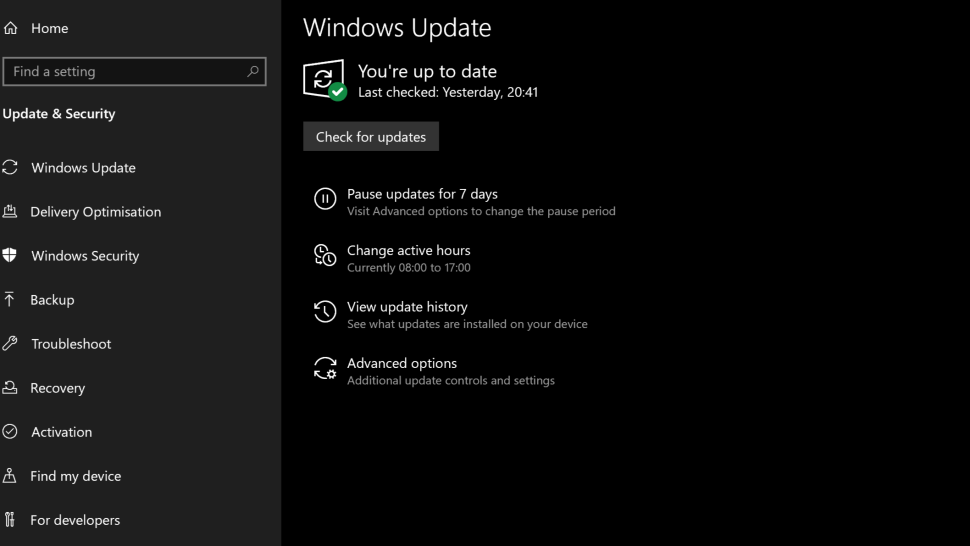
- "Пуск" tugmasini bosing va "Настройки"ni oching
- "Обновление и безопасность"ni bosing
- "Центр обновления Windows"ni bosing
- "Проверить наличие обновлений"ni bosing
- Oxirgi Windows yangilashni o'rnatish uchun barcha ko'rsatmalarga rioya qiling.
Windows 10 drayverlarini qanday yangilash kerak?
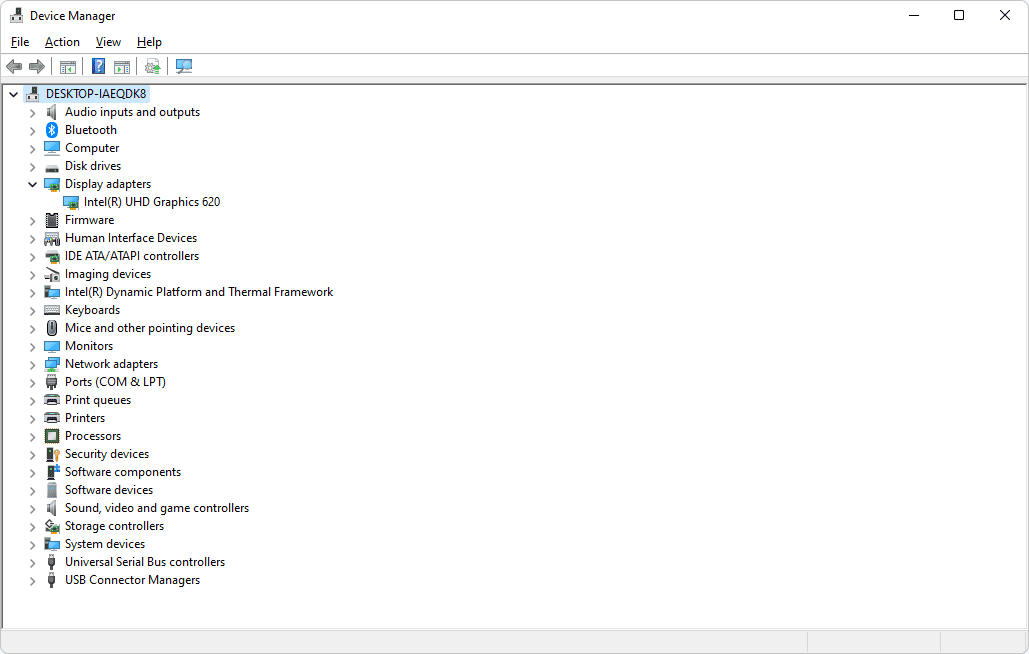
- Windows 10 qidiruv paneliga "Qurilma menejeri" ni kiriting.
- "Диспетчер устройств" ni bosing.
- Muammoni keltirib chiqarayotgan qurilma kategoriyasini kengaytirish uchun bosing.
- Shubhali noto'g'ri qurilmani o'ng tugmasi bilan bosing.
- "Обновить драйвер" ni bosing
- "Автоматический поиск обновленных драйверов" ni tanlang
Agar bu ko'k ekran xatosini tuzatmasa, qurilmangiz ishlab chiqaruvchisi veb-saytidan drayverning yangiroq versiyasini yuklab oling va o'rnating.
Mos kelmaydigan yangilanishlar, drayverlar va internetdan o'tkazilgan ilovalarni o'chirib tashlang
oxirgi yangilanishni o'chirish ko'k ekran muammosini hal qilishga yordam berishi mumkin:.
- "Панель управления" ni oching
- "Программы" sarlavhasi ostidagi "Удалить программу" tugmasini bosing
- Chap panelda "Установленные обновления" ni bosing.
- Eng so'nggi yangilanishni bosing va yangilanishni o'chirish uchun yuqoridagi "Удалить" tugmasini bosing.
Xatoli drayverlar va Windows 10 yangilanishlari ham o'limning ko'k ekraniga olib kelishi mumkin. Ushbu noto'g'ri yangilanishlarni o'chirish ko'k ekran xatolarini tugatadi.
Agar drayverni o'rnatgandan so'ng xatolik paydo bo'lsa, uni quyidagi amallarni bajarib olib tashlang:
- Windows 10 qidiruv paneliga "Диспетчер устройств" ni kiriting va "Диспетчер устройств" ni bosing.
- Noto'g'ri ishlayotgan qurilma kategoriyasini kengaytirish uchun bosing.
- Noto'g'ri ishlayotgan qurilmani o'ng tugmasini bosing va "Удалить устройство" tugmasini bosing. Shu bilan bir qatorda, qurilmani o'ng tugmasini bosgandan so'ng, "Свойства" ni tanlab, oldingi drayverga qaytishingiz mumkin. "Свойства" oynasida "Драйвер" yorlig'ini oching, "Откат драйвера" tugmasini bosing va tasdiqlash uchun "OK" tugmasini bosing.
Agar ilovani o'rnatgandan so'ng o'limning ko'k ekrani paydo bo'lsa, ushbu ilova aybdor bo'lishi mumkin. Quyidagi amallarni bajarib, buzilgan ilovani o'chirib tashlang:
- "Пуск" tugmasini bosing
- "Настройки" tugmasini bosing
- "Программы" tugmasini bosing
- Ro'yxatdagi muammoli dasturni toping va ustiga bosing.
- "Удалить" tugmasini bosing
- O'chirishni yakunlash uchun ekrandagi ko'rsatmalarga amal qiling.
Mos kelmaydigan tashqi qurilmalarni olib tashlang
O'limning ko'k ekrani, agar ulangan uskuna Windows 10 bilan mos kelmasa ham paydo bo'lishi mumkin.
U Windows 10 bilan mos keladimi yoki yo'qligini aniqlash uchun apparat ishlab chiqaruvchisining qo'llab-quvvatlash veb-saytiga kiring. Agar u mos kelmasa, uni olib tashlang va mosini tanlang.
O'limning ko'k ekranini ish stolisiz tuzatish
Agar ish stoliga kira olmasangiz, vaqtinchalik yechim sifatida tizimni tiklash va xavfsiz rejim kabi funksiyalardan foydalanishingiz mumkin. Biz quyidagilarni ko'rib chiqamiz:
- So'nggi o'zgarishlarni qaytarish uchun tizimni tiklashdan foydalaning
- Drayvlar va yangilanishlarni o'chirish uchun Xavfsiz Rejimdan foydalaning
Tizimni tiklash yordamida so'nggi o'zgarishlarni bekor qiling
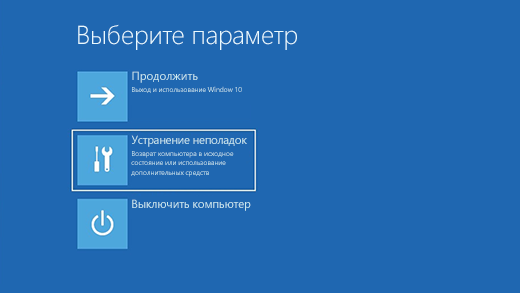
- Kompyuteringizni ishga tushirish uchun kompyuteringizdagi Quvvat tugmasini bosing.
- Windows logotipini ko'rsangiz, Quvvat tugmasini yana bosing kompyuterni o'chirish uchun
- Shuhi 3 marta qaytaring. Shundan keyin Windows "Расширенная Среда Запуска"ga kiradi
- "Расширенные настройки" tugmasini bosing
- "Восстановление системы" tugmasini bosing
- Moviy ekran paydo bo'lishidan oldin yaratilgan tiklash nuqtasini (Точка восстановления) tanlang. Windows 10 odatda har safar yangilanish, drayver yoki ilovani o'rnatganida tizimni tiklash nuqtasini yaratadi.
- "Закрыть" tugmasini bosing
- "Дальше" tugmasini bosing
- "Готово" tugmasini bosing
"Восстановление системы" tizim dasturini avvalgi holatiga qaytaradi. "Восстановление системы" ko'k ekran xatosini tuzatish uchun tiklash nuqtasidan (Точка восстановления) keyin barcha yangilanishlarni, drayverlarni, ilovalarni va o'zgarishlarni olib tashlaydi.
Xavfsiz rejimda (Безопасный режим) qurilma drayverlarini yoki Windows 10 yangilanishlarini olib tashlang
- Kompyuteringizni ishga tushirish uchun kompyuteringizdagi Quvvat tugmasini bosing.
- Windows logotipini ko'rsangiz, Quvvat tugmasini yana bosing kompyuterni o'chirish uchun
- Shuhi 3 marta qaytaring. Shundan keyin Windows "Расширенная Среда Запуска"ga kiradi
- "Параметры Запуска" tugmasini bosing va "Перезапуск" ni bosing
- Qayta yuklash boshlanganda "F4" yoki "4" tugmasini bosing va "Включить безопасный режим" opsiyasini tanlang.
- Xavfsiz rejimda Windows 10 yangilanishlari yoki qurilma drayverlarini o'chirib tashlang.
Windowsni Xafsiz Rejimda yoqish bu Ko'k ekran muammosini yo'q qilishning boshqa usuli
Ko'k ekran muammiosini tuzatish qiyin, ammo imkonsiz emas
To'xtash xatolari ba'zan juda ko'p bo'lishi mumkin bo'lsa-da, Microsoft o'limning ko'k ekraniga olib keladigan deyarli barcha turdagi xatolar uchun tuzatishlar beradi.
Agar shu tuzatish yo'llari yordam bermasa, Microsoft internet sahifasiga tashrif buyuring.
REKLAMA